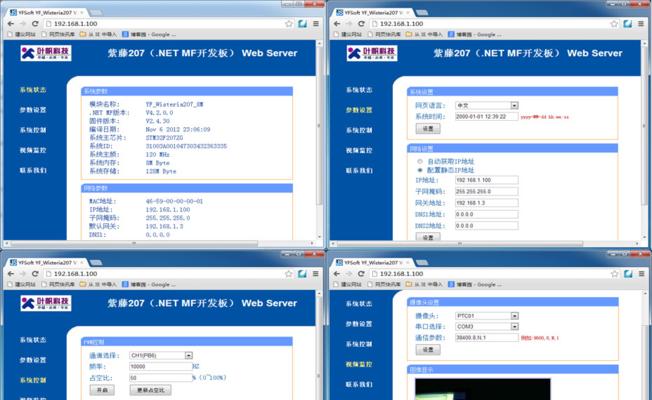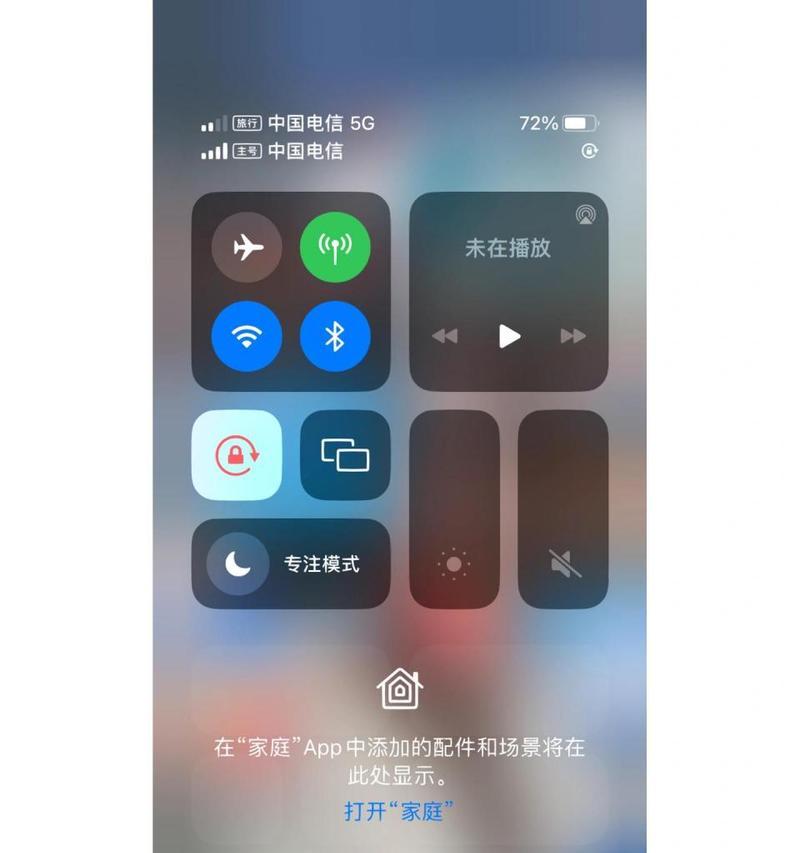在当今信息化高度发达的社会,网络已成为我们生活不可或缺的一部分。对于视障人士而言,能够使用电脑连接网络,不仅能够获取知识、进行交流,还能够提升生活质量。盲人如何使用电脑连接网络?本文将向您介绍几种辅助工具,并提供详细的使用指导。
使用屏幕阅读软件
屏幕阅读软件是帮助盲人用户“看见”电脑屏幕内容的工具。这些软件可以读出屏幕上显示的文字和信息,使盲人用户可以通过听觉接收信息。
推荐软件
NVDA(NonVisualDesktopAccess):免费开源,功能全面,易于上手。
JAWS(JobAccessWithSpeech):功能强大,广泛应用于专业领域,但需付费购买。
使用步骤
1.下载并安装所选屏幕阅读软件。
2.安装完成后,根据软件向导设置适合您的语音阅读速度。
3.配置快捷键,以便在浏览网页或使用应用程序时能够快速切换和操作。
4.测试软件是否能顺利读出电脑上的文本信息,调整设置直至满足您的使用习惯。
注意事项
确保电脑系统更新至最新版本,以获得最佳兼容性。
安装一些必要的辅助驱动程序,如屏幕阅读软件可能需要。
使用点字显示器
点字显示器是盲人用户通过触觉阅读电子文本的设备。它可以将电脑屏幕上的文字转换为点字,让盲人用户通过触摸来阅读。
推荐设备
BrailleNoteApex:便携式点字笔记本,适合学习和工作。
BrailleSensePolaris:提供全面的点字解决方案,适合日常使用。
使用步骤
1.将点字显示器通过USB或蓝牙连接到电脑。
2.根据显示器的说明书进行设备驱动和接口设置。
3.测试点字显示器是否能够正常读出屏幕上的文本信息。
4.学习并记住用于导航、编辑和阅读的点字命令。
注意事项
确保显示器驱动程序与操作系统兼容,以免出现无法使用的情况。
了解并掌握基本的点字命令和快捷操作,以提高使用效率。
利用语音输入技术
语音输入技术可以让盲人用户通过语音命令来控制电脑,包括输入文本、进行搜索和操作系统等。
推荐工具
Windows自带的语音识别功能:提供基本的语音控制。
Google翻译的语音输入功能:支持多种语言,识别准确度高。
使用步骤
1.在电脑设置中开启语音识别功能。
2.按照向导进行麦克风测试和优化设置,确保系统能够准确识别您的语音。
3.练习使用语音命令进行基本操作,比如打开应用程序、发送邮件等。
4.调整语音设置以适应您的发音习惯,提高识别准确率。
注意事项
选择一个安静的环境进行语音输入,以减少背景噪音的干扰。
定期更新语音识别软件和操作系统,以获取最新的功能和改进。
探索无障碍浏览器和应用
无障碍浏览器和应用专为视障人士设计,提供了额外的辅助功能来提升网络体验。
推荐软件
VoiceOver(苹果系统内置):通过语音反馈提供屏幕内容信息。
ChromeVox(Chrome浏览器的无障碍扩展):让网页内容易于盲人用户浏览。
使用步骤
1.安装无障碍浏览器或对应的浏览器扩展。
2.学习软件中的快捷键和语音指令,以便快速访问和操作。
3.调整字体大小、对比度和颜色设置,以适应您的视觉需求。
4.利用无障碍模式浏览网页,享受更加便捷的上网体验。
注意事项
定期更新无障碍软件,以便获得最新的功能和改进。
关注并尝试新的无障碍技术,不断提升使用体验。
综合应用技巧与建议
为了更好地使用电脑连接网络,以下是一些技巧和建议,希望能对您有所帮助:
学习和实践:对于新工具的掌握需要时间和实践,不断尝试和学习是提高效率的关键。
个性化设置:根据个人喜好和需要,对屏幕阅读软件、点字显示器以及语音输入技术进行个性化配置。
社区支持:加入视障相关的在线社区或论坛,与其他用户交流经验,共同解决问题。
通过以上介绍的辅助工具和详细的操作步骤,盲人朋友可以更加轻松地使用电脑连接网络。每项工具都有其独特之处,建议根据自己的实际情况和喜好,选择最适合自己的方案。随着技术的不断进步,未来将有更多创新性的工具出现,让视障人士的生活更加便捷和多彩。